Cambiar el nombre y la imagen de la máquina que se muestra en VPanel
Cambiar los nombres y las imágenes de las máquinas que se muestran en VPanel facilita la selección de la máquina a operar.
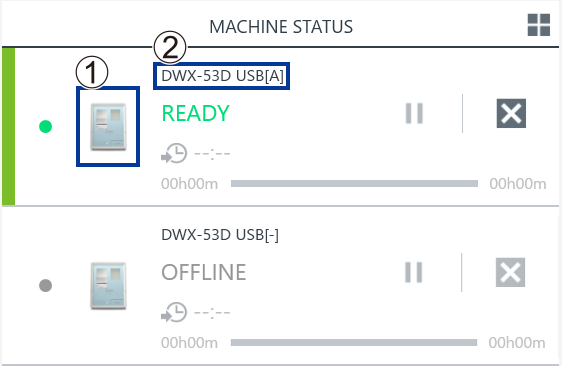
- : Imagen de la máquina
- : Nombre de la máquina
Cambiar el nombre de la máquina seleccionada
Procedimiento
-
Abrir el Dispositivos e impresoras carpeta.
-
Windows 11
- Hacer clic .
- Haga doble clic Panel de control.
- Hacer clic Ver dispositivo e impresoras.
-
Ventanas 10
- Hacer clic .
- Hacer clic Ver dispositivo e impresoras.
-
- Seleccione el nombre del modelo (impresora) que está utilizando y luego cambie su nombre.
-
Salir de VPanel.
Clic derecho
 en la bandeja de tareas y haga clic Salida.
en la bandeja de tareas y haga clic Salida. 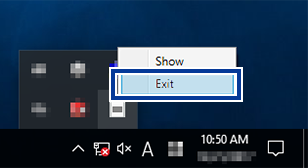
- Inicie VPanel.
-
Seleccione la máquina a operar desde VPanel.
El nombre cambiado aparece en la ventana superior.
Cambiar la imagen de la máquina mostrada en VPanel
Procedimiento
- Mostrar la ventana superior de VPanel.
-
Haga clic derecho en la imagen de la máquina que se muestra debajo ESTADO DE LA MÁQUINA y luego haga clic en Cambiar imagen.
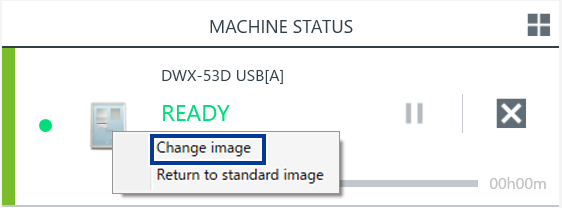
-
En el Abierto ventana, seleccione el archivo de imagen que desea mostrar.
La imagen modificada aparece en la ventana superior.